Sous-titres
- 1. Ajouter des sous-titres+
-
- 1.1 Ajouter des sous-titres à un film
- 1.2 Ajouter des sous-titres à iMovie sur Mac/iPad
- 1.3 Ajouter des sous-titres à une vidéo
- 1.4 Ajouter sous-titres à vidéo YouTube
- 1.5 Vidéo avec doubles sous-titres
- 1.6 Solution efficace de sous-titres
- 1.7 Ajouter SRT à MP4 en ligne
- 1.8 Ajouter sous-titres à vidéo Facebook
- 2. Extraire les sous-titres+
- 3. Télécharger des sous-titres+
- 4. Générer des sous-titres de vidéo+
- 5. Trucs et astuces+
-
- 5.1 Convertir des sous-titres IDX en .SRT
- 5.2 Lecteurs de vidéos avec sous-titres
- 5.3 Convertisseurs de sous-titres en SRT
- 5.4 Activer/Désactiver les Sous-Titres
- 5.5 Convertisseurs de sous-titres
- 5.6 Convertir vidéo avec sous-titres
- 5.7 Créer un fichier SRT sur PC
- 5.8 Ajouter des sous-titres dans VLC
- 5.9 Ce qu'à savoir sur sous-titres
- 5.10 Synchroniser les sous-titres de films
- 5.11 Éditer de sous-titres vidéo
- 5.12 Meilleures polices de sous-titres
- 5.13 Conseils pour Windows Media Player
- 5.14 Meilleure alternative à iMovie
Sous-titrage vidéo : Tutoriels et outils utiles
Par Pierre Dubois • 2025-06-30 15:23:32 • Solutions prouvées
Les produits de création vidéo sont de plus en plus populaires, car les utilisateurs recherchent de nouvelles façons de créer et de partager leur contenu. Bien qu'il existe de nombreux produits vidéo différents sur le marché, ils ont tous le même objectif principal : permettre aux utilisateurs de créer et de modifier le contenu d'une vidéo.
En tant que créateur de contenu, vous souhaitez peut-être rendre vos vidéos accessibles aux personnes malentendantes. Ou peut-être, voulez-vous créer des vidéos qui peuvent être regardées par des personnes parlant des langues différentes. Quelle que soit la raison, il existe de nombreux tutoriels et créateurs de sous-titres qui vous aideront à ajouter des sous-titres à vos vidéos.
C'est pourquoi nous allons vous donner quelques conseils utiles sur la manière d'ajouter des sous-titres à vos vidéos. Nous partagerons également quelques-uns de nos tutoriels et outils préférés pour vous aider à démarrer !
Partie 1 : Recommandé : Le meilleur créateur de sous-titres pour votre vidéo
Pour commencer, nous aimerions vous présenter Wondershare UniConverter. UniConverter est non seulement facile à utiliser, mais il dispose également d'un large éventail de fonctionnalités, dont un éditeur de sous-titres, l'outil idéal pour modifier et ajouter des sous-titres à votre vidéo.
De plus, UniConverter dispose d'un flux de travail fluide qui vous permet de contrôler l'emplacement et la synchronisation des sous-titres. Le lecteur vidéo intégré vous permet de prévisualiser les modifications apportées aux sous-titres. Le convertisseur de fichiers garantit également que vos sous-titres sont compatibles avec plusieurs formats vidéo.
Système d'exploitation requis : Windows et macOS
Fonctionnalités de l'éditeur de sous-titres UniConverter :
- Créer des sous-titres
- Ajoutez et modifiez des sous-titres à une vidéo
- Générer automatiquement des sous-titres dans plus de 100 langues
- Conversion de TXT en SRT
Partie 2 : Comment modifier les sous-titres d'une vidéo avec Wondershare UniConverter
Vous avez maintenant une vue d'ensemble du logiciel et de ses fonctionnalités en matière de sous-titrage vidéo. Dans cette partie, nous allons vous montrer comment utiliser Wondershare UniConverter pour modifier les sous-titres de votre vidéo en quelques étapes simples.
Wondershare UniConverter - Boîte à outils vidéo complète pour Windows et Mac.
Montez des vidéos sur Mac en les découpant, en les recadrant, en ajoutant des effets et des sous-titres.
Convertissez des vidéos dans n'importe quel format 90 fois plus vite.
Compressez vos fichiers vidéo ou audio sans en altérer la qualité.
Excellent logiciel de découpe intelligent pour le découpage et la séparation automatique des vidéos.
Logiciel de montage vidéo avec IA pour ajouter automatiquement des sous-titres à vos vidéos tutorielles.
Téléchargez n'importe quelle vidéo pédagogique en ligne à partir de plus de 10 000 plates-formes et sites.
Étape 1 Téléchargez et lancez UniConverter sur votre ordinateur
Après avoir lancé UniConverter, rendez-vous dans la sectionLaboratoire d'IAet ouvrez Éditeur de sous-titres sous l'écran des outils.
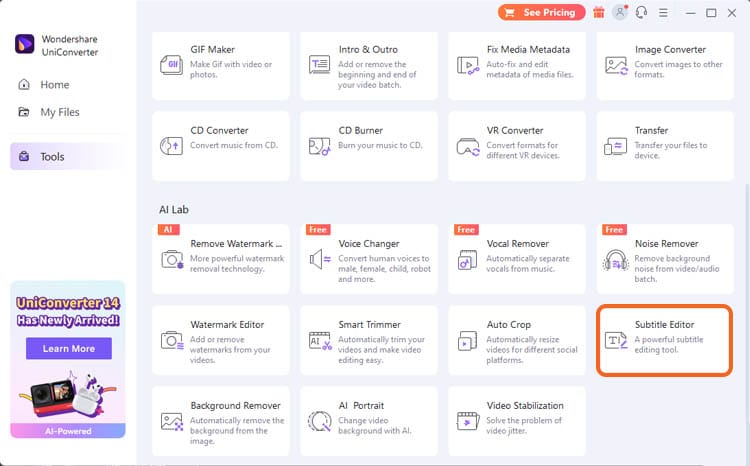
Étape 2 Téléchargez votre vidéo avec des sous-titres
Cliquez sur le bouton (+) pour ajouter votre vidéo avec des sous-titres. Sinon, vous pouvez les faire glisser directement du dossier de votre ordinateur vers l'interface.
Étape 3 Modifiez les sous-titres
Une fois que vous avez votre vidéo, vous pouvez ajouter des sous-titres et modifier le texte ou l'horodatage, comme le montre l'image ci-dessous. Remarquez qu'UniConverter sélectionnera par défaut un nouveau sous-titre pendant 3 secondes, ou vous pouvez changer l'horodatage.
Ensuite, vous pouvez vous rendre dans la section Styles pour modifier le type, la taille, les couleurs, l'arrière-plan, la largeur des contours, etc. des sous-titres.
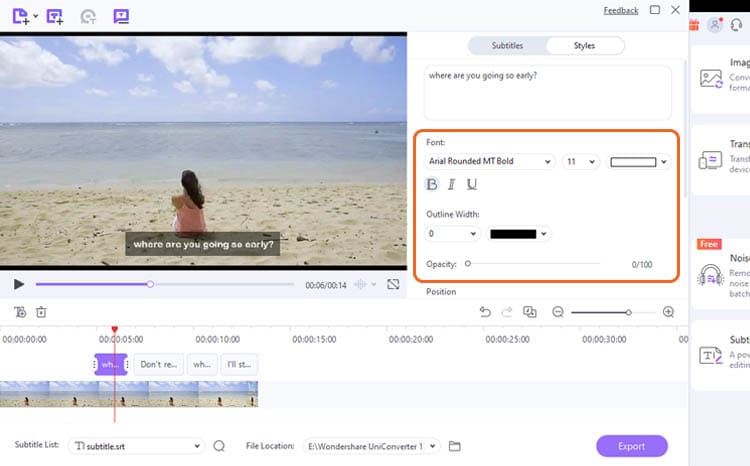
Vous pouvez également modifier et ajuster la position des sous-titres et la couleur d'arrière-plan. Cliquez sur " Appliquer à tous " pour définir les mêmes paramètres pour tous les sous-titres.
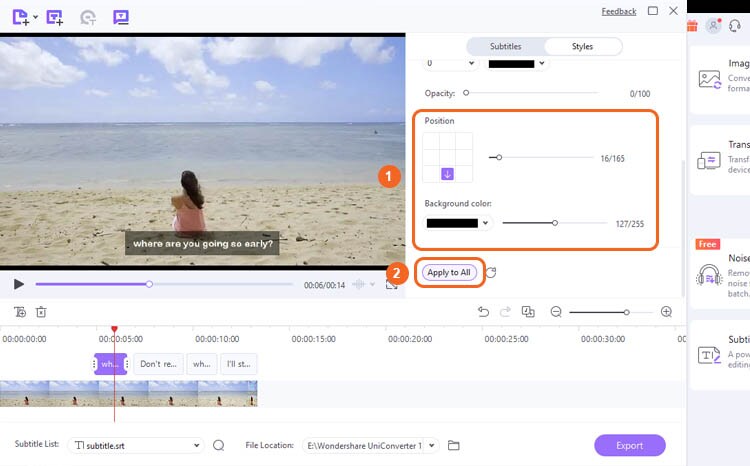
Étape 4 Sauvegardez les sous-titres
Lorsque vous avez terminé, modifiez l'emplacement du fichier dans lequel vous souhaitez l'enregistrer et cliquez sur Exporter. Le fichier de sous-titres et la vidéo seront automatiquement téléchargés sur votre ordinateur.
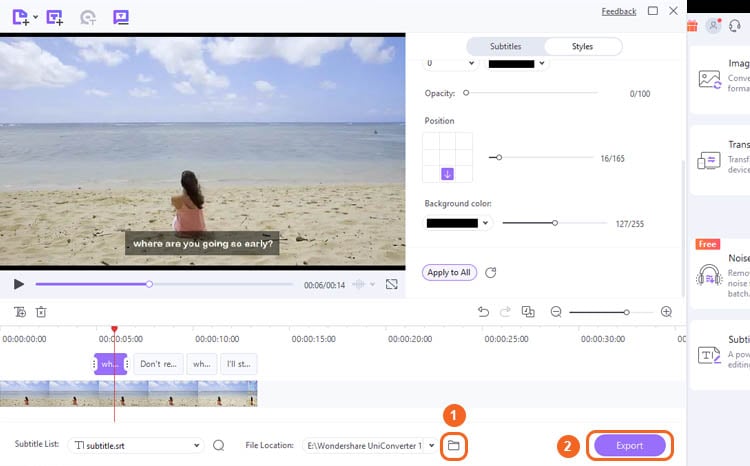
Partie 3 : Comment supprimer les sous-titres d'une vidéo avec Wondershare UniConverter
Après avoir ajouté et modifié les sous-titres de votre vidéo, vous pouvez les enlever ou les supprimer. Ne vous inquiétez pas. UniConverter vous couvre également avec cette étape simple.
Tout d'abord, ouvrez la vidéo dans l'éditeur de sous-titres comme précédemment. Ensuite, sélectionnez les sous-titres que vous souhaitez supprimer et cliquez sur le bouton de suppression.
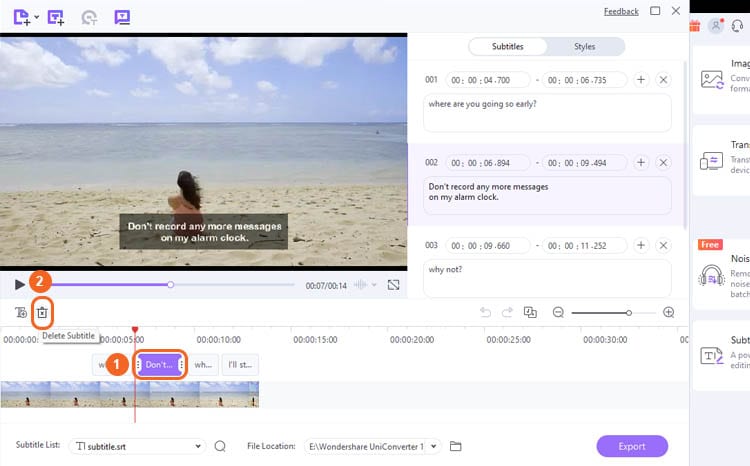
Félicitations, vous pouvez maintenant supprimer les sous-titres en toute simplicité !
Partie 4 : Autres fabricants de sous-titres recommandés
Outre UniConverter, il existe de nombreuses façons de sous-titrer les vidéos. Certaines personnes préfèrent utiliser des outils en ligne, tandis que d'autres préfèrent utiliser des logiciels plus avancés. Chaque option a en effet ses avantages et ses inconvénients.
Pour vous aider, nous avons compilé une liste de créateurs de sous-titres alternatifs que vous pouvez utiliser, avec leurs fonctionnalités et autres détails. Vous pouvez donc être sûr de trouver dans cette liste quelque chose qui réponde à vos besoins.
(1) Clideo (en ligne)
Clideo est un éditeur vidéo en ligne qui permet également d'ajouter et d'éditer des sous-titres. Vous n'avez donc pas besoin d'installer ou de télécharger un logiciel pour l'utiliser. Il fonctionne sur n'importe quel appareil pourvu qu'il dispose d'un navigateur web.
Vous pouvez sélectionner les sous-titres manuellement ou à l'aide d'un fichier de sous-titres SRT. Avant l'enregistrement, Clideo peut convertir votre fichier dans n'importe quel format courant comme MP4, MKV, AVI, MOV, etc. C'est l'un des meilleurs créateurs de sous-titres en ligne.
Caractéristiques :
- Modifiez la police et le style des sous-titres
- Ajout de sous-titres en ligne
- Compatible avec le stockage en nuage, comme Google Drive ou Dropbox
Avantages
Pas besoin de télécharger un logiciel ou une application
Fonctionne bien et rapidement
Inconvénients
Vous devez créer un compte et mettre à jour votre compte pour supprimer le filigrane.
Site officiel : https://clideo.com/add-subtitles-to-video
Prix : 9 $/mois ou 72 $/an
(2) VideoPad du logiciel NCH
Le logiciel VideoPad de NCH est un logiciel d'édition vidéo qui vous permet de créer et de modifier des vidéos de manière professionnelle. Le logiciel possède de nombreuses fonctionnalités qui en font un outil polyvalent pour les monteurs vidéo expérimentés.
Avec VideoPad, vous pouvez créer des vidéos de haute qualité avec des effets, des transitions et bien plus encore. Vous pouvez même importer et mixer des pistes musicales comme un professionnel et créer des voix hors champ grâce à l'éditeur audio intégré au logiciel. Bien entendu, il ne faut pas oublier d'ajouter des sous-titres.
Exigences du système :
- Windows 11, XP, Vista, 7, 8, 8.1 & 10
- macOS 10.5 ou supérieur
- iPhone/iPad sous iOS 6.0 ou supérieur
Caractéristiques :
- Prise en charge de nombreux formats vidéo
- Stabilisation de la vidéo
- Modèles de vidéo
Avantages
Compatible avec de nombreux appareils
Compact avec réglage précis des couleurs et d'autres effets visuels
Inconvénients
Coûteux
Une interface d'utilisation complexe
Site officiel :https://www.nchsoftware.com/
Lien de téléchargement :https://www.nchsoftware.com/videopad/index.html
Prix :70$ à 129$
(3) Movavi Video Suite
Movavi Video Suite est un logiciel de montage vidéo complet doté d'un large éventail de fonctionnalités pour les utilisateurs novices et expérimentés. L'une des fonctions les plus pratiques de Movavi Video Suite est la possibilité d'ajouter des sous-titres à vos vidéos.
L'ajout de sous-titres à vos vidéos avec Movavi Video Suite ne prend que quelques minutes. Ainsi, si vous souhaitez ajouter rapidement des sous-titres à votre vidéo, Movavi Video Suite est une autre excellente option.
Système d'exploitation requis : Windows 7/8/10/11 et macOS
Caractéristiques :
- Partage direct vers les médias sociaux
- Conversion de plus de 180 formats vidéo
- Éditeur vidéo
Avantages
Vous pouvez sélectionner entre soft et hardsub
Un traitement rapide
Inconvénients
Tous les formats ne prennent pas en charge la version softsubs
Moins d'options d'édition de sous-titres
Possibilités limitées de réglage des couleurs
Site officiel : https://www.movavi.com/
Lien de téléchargement :
Prix :
- 79,95 $/an (licence d'abonnement d'un an)
- 99,95 $/an (licence personnelle à vie)
- 199,95 $/an (licence professionnelle)
Questions Fréquemment Posées
1. existe-t-il un créateur de sous-titres automatiques ?
Il existe plusieurs logiciels qui permettent de générer automatiquement des sous-titres pour les vidéos. UniConverter est un exemple qui propose un générateur automatique de sous-titres. Ces programmes utilisent différentes méthodes pour créer les sous-titres, comme la transcription de l'audio vidéo ou l'utilisation d'algorithmes d'apprentissage automatique pour identifier les mots parlés.
2. Les lecteurs multimédias peuvent-ils générer des sous-titres ?
Oui, les lecteurs multimédias peuvent généralement générer des sous-titres. La génération automatique de sous-titres se fait généralement par le biais d'un processus appelé sous-titrage automatique, qui utilise des algorithmes de reconnaissance vocale pour créer des sous-titres à partir de la piste audio d'une vidéo.
Si le sous-titrage automatique peut être assez précis, il n'est pas parfait. Dans certains cas, en particulier pour les vidéos qui contiennent beaucoup de bruits de fond ou dont la qualité audio est médiocre, le sous-titrage peut être inexact ou incomplet.
Conclusion
En conclusion, le sous-titrage vidéo est utile pour augmenter la portée de votre contenu vidéo. Il existe un certain nombre de didacticiels et d'outils qui offrent des possibilités d'édition de sous-titres pour vous aider à démarrer.
Cependant, UniConverter est sans doute le meilleur créateur de sous-titres en raison de sa fluidité de fonctionnement et de son prix abordable. Le logiciel étant conçu pour être convivial, vous pourrez l'utiliser sans problème, même si vous n'êtes pas un expert en technologie.
De plus, UniConverter est constamment mis à jour avec de nouvelles fonctionnalités et améliorations. Wondershare UniConverter s'assure que vous utilisez toujours la meilleure version possible.

Pierre Dubois
staff Éditeur